Joskus on tilanteita, joissa joudut alustamaan tietokoneen kiintolevyn kokonaan. Tämän toimenpiteen suorittamiseen tarvittavat vaiheet riippuvat siitä, onko käyttöjärjestelmä asennettu tälle levylle vai ei.
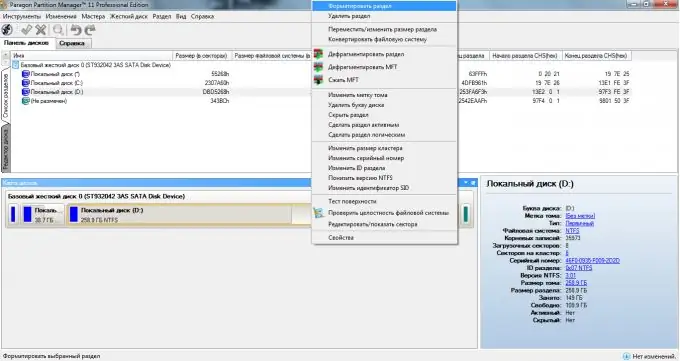
Välttämätön
Partition Manager, toinen tietokone, Windows-levy
Ohjeet
Vaihe 1
Varmin ja luotettavin tapa alustaa täydellinen kiintolevy on liittää se toiseen tietokoneeseen. Tämän menetelmän avulla voit suorittaa ehdottomasti kaikki levytoiminnot, mukaan lukien osioiden luominen ja muokkaaminen.
Vaihe 2
Poista kiintolevy järjestelmäyksiköstä ja liitä se toiseen tietokoneeseen. Käynnistä tämä tietokone ja käynnistä käyttöjärjestelmä. Avaa Oma tietokone -valikko. Napsauta hiiren kakkospainikkeella mitä tahansa kiintolevyn osiota ja valitse "Alusta". Valitse tulevan puhtaan osion tiedostojärjestelmä.
Vaihe 3
Toista yllä olevat vaiheet kaikille muille paikallistoasemille, jotka haluat alustaa. Tämä menetelmä ei ole aina kätevä, koska kaikilla ei ole mahdollisuutta käyttää toista tietokonetta.
Vaihe 4
Voit alustaa minkä tahansa kiintolevyosion käyttöjärjestelmän asennuksen aikana. Aseta Windows Vista- tai Seven-asennustiedostot sisältävä levy asemaan ja käynnistä se.
Vaihe 5
Muutaman pisteen jälkeen näyttöön tulee ikkuna, joka sisältää luettelon olemassa olevista osioista. Napsauta Levyn asetukset -painiketta näyttääksesi Lisätoiminnot-valikon. Valitse muotoiltava osa ja napsauta Poista tai Muotoile -painiketta. Ensimmäisessä tapauksessa osa ei ole enää aktiivinen, ja toisessa se tyhjennetään.
Vaihe 6
Jos sinulla ei ole Windows-asennuslevyä käsillä, käytä Partition Manager -ohjelmaa. Asenna ja suorita se. Napsauta hiiren kakkospainikkeella alustettavaa osiota ja valitse "Alusta". Määritä tulevan puhdistetun levyn tiedostojärjestelmä.
Vaihe 7
Napsauta Käytä-painiketta. Jos tällä hetkellä käytössä olevaa käyttöjärjestelmää ei ole asennettu tähän osioon, muotoiluprosessi kulkee ilman uudelleenkäynnistystä. Jos tämä osa on järjestelmäkohtainen, ohjelma jatkaa toimintojen suorittamista MS-DOS-tilassa.






